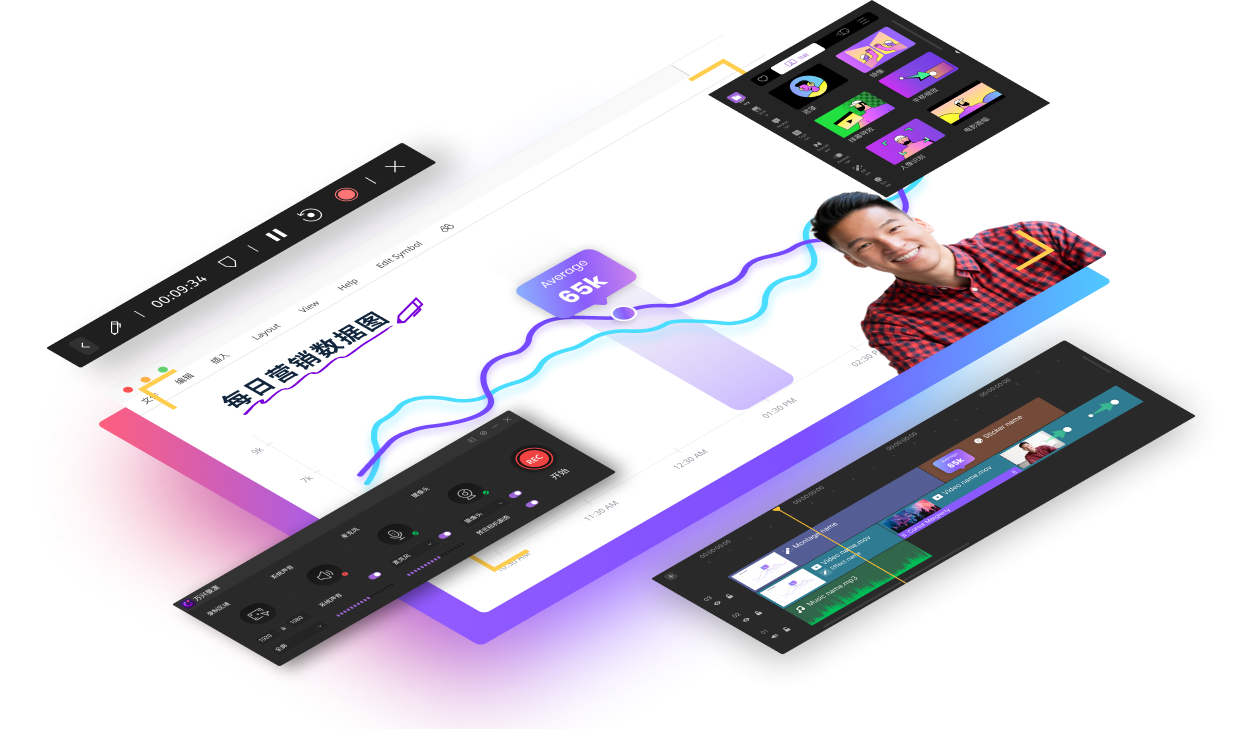如何在电脑以及手机上录制Minecraft(我的世界)

Minecraft(我的世界)是一款沙盒视频游戏。在Minecraft中,玩家可以在软件生成的3D世界里进行探索,它有无线的地形。在本文中,我们将介绍如何在PC和移动设备上录制Minecraft。
1:在PC上录制我的世界:
万兴录演:
万兴录演是一款多合一的屏幕录制和视频剪辑软件。使用万兴录演,你可以同时录制屏幕、音频和摄像头,还可以调整帧速率和分辨率。万兴录演对于初学者来说操作起来非常容易。如果你想录制Minecraft游戏,只需准备万兴录演和游戏窗口。
主要特点:
- 可以同时录制屏幕、摄像头、音频,还可以在不同的轨道上进行剪辑。
- 支持帧速率和分辨率调整。
- 万兴录演带有游戏录制模式,支持录制大量游戏。
- 支持关键帧和人脸识别功能。
- 添加鼠标特效、字幕、贴纸功能等让你的视频更精彩。
Bandicam:
这款轻量级屏幕录制软件可在Windows中流畅运行,支持录制高质量画质的视频。用户还可以进行自定义选择录制的区域。Bandicam以更高的压缩率辅助游戏录制,内容质量与原始作品相当。
主要特点:
- 它提供定制的录制功能,用户可以自定义选择录制的特定区域。
- 支持网络摄像头添加到视频录制中。
- 支持将你自己的音频语音合并到录制的视频中。
- 使用标志个性化你的视频。
- 支持动画功能。
如何使用Bandicam录制Minecraft:
步骤1: 首先,你需要选择"游戏录制"模式才能录制到高质量的视频。
步骤2: 现在在你的设备上打开Minecraft。。
步骤3: 使用Bandicam的FPS选项卡调整帧率,它将以绿色显示在设备屏幕上。
步骤4: 点击F12或使用"录制"按钮启动录制。
步骤5: 一旦开始录制,以绿色显示的数字将立即变为红色。
步骤6: 当你要停止录制时,只需再次点击F12或再次单击录制按钮即可。
步骤7: 它会将你录制的视频保存在设备上,然后你可以通过点击Bandicam的"常规"选项卡上的"打开"按钮再次观看它。
OBS:
这个免费的开源视频录制软件,支持录制高质量的视频、进行直播服务。OBS可以在Linux,Mac和Windows系统上运行。它支持自定义转场,拥有易操作的颜色调控,色彩校正和图像调整。
主要特点:
- 具有高质量的实时音频和视频混合功能。
- 自定义过渡。
- 支持色彩校正、抠像和图像调整。
- 强大的音频混音功能,具有增益、噪声抑制和过滤噪声等。
- 高级配置选项。
- 收集深色和浅色为主题,作为其独特的效果。

如何在OBS上录制Minecraft:
步骤1: 在系统上安装OBS屏幕录制软件,然后启动它。
步骤2: 转到“设置”并选择“平均质量”和“小内存文件”选项。
步骤3:转到广播设置,然后选择“仅文件输出”模式进行录制。
步骤4:你也可以定义方便的快捷键来启动和停止录制。
步骤5:若想在录音中添加文字和图像,只需右键单击源区域并选择游戏录制选项。
步骤6:现在打开Minecraft,然后从应用程序列表中选择它。以全屏模式开始播放。。
2:在Android或iOS设备上录制Minecarft PE:
Apple对大多数屏幕录制软件进行了限制,但还是可以找到录制高质量的游戏的软件的。Apowersoft 录制软件是满足你在iPhone / iPad上录制游戏视频的最佳软件,它可以在Mac和Window设备上完美运行。录制的视频可以保存为多种文件格式,如AVI,WMV和MP4等。
使用Apowersoft工具录制Minecraft PE
以下是使用Apowersoft工具录制Minecraft PE所需的几个简单步骤:
步骤1:将软件工具下载到个人计算机上。
步骤2:选择你的输出文件夹。
步骤3: 现在你需要把你的设备和电脑连接到同一个WIFI网络上。
步骤4: 从iOS设备底部向上滑动即可切换到AirPlay镜像。
步骤5: 启动要录制的游戏,然后点击屏幕顶部红色的录制按钮即可。
步骤6: 游戏完成后,点击停止按钮,视频将保存到输出的文件夹中。
完成录制过程后,你可以从之前设置的文件位置查看录制的视频。
以下是有关可以录制Minecraft PE的另外两个软件的一些详细信息:
AZ Screen Recorder:
该软件程序是为Android用户开发的,它比较好的方面是它不需要根据android设备来使用AZ屏幕录制软件。你可以使用软件录制高清画质额的视频,它还允许用户截取屏幕截图。当你安装好之后,请根据你的录制需求进行设置。
主要特点:
- 易于使用。
- 可以录制视频以及截取屏幕截图。
- 自定义选项。
Air Shou:
这个是iOS专门软件,确保在iPad,iPhone上录制高质量的视频。它可以通过简单快速的设置来录制游戏。此软件还可以应用于录音,并支持在 Shou.tv 上进行直播。但问题是,你没办法在Apple App Store上下载软件,而是需要切换到EMU4ios商店才能下载。此软件的唯一问题是,在录制过程中,它会在屏幕顶部显示一个不够美观的红色条。
主要特点:
- 允许通用屏幕录制。
- 可以快速调整设置。
- 允许在 tv 上直播。
- 可在Emu4ios商店下载。